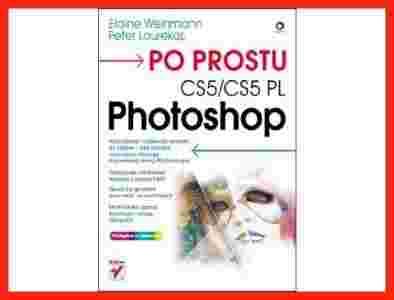Opis książki:
Najszybszy i najlepszy sposób, by szybko i bez wysiłku opanować obsługę najnowszej wersji Photoshopa!
- Wykorzystaj możliwości modułu Camera RAW
- Naucz się sprawnie pracować na warstwach
- Mistrzowsko opanuj korekcję i retusz fotografii
Gdy tylko wyszło na jaw, że to właśnie w nim tkwi sekret wszystkich nienaturalnie pięknych i nieskazitelnie gładkich twarzy czy bajecznie smukłych ciał gwiazd i modelek podziwianych w kolorowych magazynach, o Photoshopie nagle dowiedział się cały świat! Niesamowite możliwości niemal nieograniczonej edycji i korekcji zdjęć sprawiły, że sława Photoshopa szybko rozprzestrzeniła się poza środowisko zawodowców, by uczynić go najpopularniejszą aplikacją do tworzenia i obróbki grafiki rastrowej.
Dla wszystkich amatorów projektowania i fotografii cyfrowej profesjonaliści tacy, jak Elaine Weinmann i Peter Lourekas, opierając się na latach swoich bogatych doświadczeń w pracy z tym programem, napisali tę świetną książkę. Przybliżają w niej tajniki obsługi Photoshopa i pokazują, jak sprawnie wykorzystywać jego najważniejsze, najciekawsze narzędzia!
Przystępnie napisany, a przy tym bogato ilustrowany podręcznik nie tylko zaprezentuje możliwości najnowszej wersji Photoshopa, ale przede wszystkim pozwoli Ci szybko je opanować. Dzięki tej książce bez względu na to, czy jesteś początkującym użytkownikiem programu, czy masz doświadczenie z jego poprzednimi wersjami, poznasz wszystkie narzędzia potrzebne samodzielnego projektowania i edycji zdjęć.
Najpierw zaczniesz swobodnie poruszać się w przestrzeni roboczej, poznasz funkcje związane z zarządzaniem kolorem oraz zgłębisz praktyczną obsługę programu Adobe Bridge i niezwykle ważnego modułu Camera RAW. Później zajmiesz się zaawansowanym wykorzystaniem warstw, a także tworzeniem zaznaczeń i pracą z maskami, tekstem czy rozmaitymi filtrami. Nauczysz się również wyostrzać i retuszować fotografie oraz łączyć je w efektowne kolaże. W końcu nauczysz się tworzyć prezentacje swoich prac i - co ważne - poprawnie przygotowywać je do druku.
- Zarządzanie kolorem
- Obsługa programu Bridge
- Praca z modułem Camera Raw
- Przestrzeń robocza programu
- Praca na warstwach
- Zaznaczenia i maski
- Kolory i tryby mieszania
- Warstwy korekcyjne
- Zaawansowana korekcja obrazu
- Łączenie zdjęć
- Retusz fotografii
- Zastosowanie filtrów
- Praca z tekstem
- Przygotowanie do druku
Wszystko, co musisz wiedzieć, by zacząć samodzielnie projektować i sprawnie edytować fotografie!
Rozdział 1. Zarządzanie kolorem (27)
- Uruchamianie Photoshopa (27)
- Jak uruchomić Photoshopa w systemie Windows? (27)
- Jak uruchomić Photoshopa w systemie Mac OS? (27)
- Wyświetlanie obrazu, tryby kolorów i kanały (28)
- Kanały obrazu w Photoshopie (28)
- Tryby kolorów w Photoshopie (29)
- Podstawy zarządzania kolorem (31)
- Wybór przestrzeni Adobe RGB w aparacie cyfrowym (31)
- Zmiana przestrzeni kolorów w aparacie fotograficznym na Adobe RGB (32)
- Kalibrowanie monitora (33)
- Rodzaje monitorów (33)
- Najważniejsze ustawienia kalibracji (33)
- Zakup urządzenia do kalibrowania monitora (33)
- Kalibrowanie monitora przy użyciu sprzętowego kolorymetru (34)
- Wybór przestrzeni kolorów w Photoshopie (36)
- Wybieranie predefiniowanych ustawień zarządzania kolorem (36)
- Konfigurowanie ustawień zarządzania kolorem (36)
- Synchronizowanie ustawień koloru (38)
- Synchronizacja ustawień zarządzania kolorem w programie Bridge (38)
- Konfigurowanie reguł zarządzania kolorem (39)
- Jak skonfigurować reguły zarządzania kolorem? (39)
- Zapisywanie niestandardowych ustawień koloru (40)
- Zapisywanie domyślnych ustawień kolorów dla pakietu Creative Suite (40)
- Zapisywanie niestandardowych ustawień kolorów (40)
- Skąd wziąć profil kolorów dla drukarki? (40)
- Pobieranie profili drukarek (40)
- Zmiana profilu kolorów (42)
- Zmiana lub usunięcie profilu kolorów dokumentu (42)
- Konwersja profilu kolorów dokumentu (42)
Rozdział 2. Tworzenie plików (43)
- Kupowanie i konfigurowanie aparatu cyfrowego (44)
- Zakup aparatu cyfrowego (44)
- Konfigurowanie ustawień aparatu cyfrowego (44)
- Praca z obrazami o głębi 16 bitów na kanał (45)
- Obliczanie rozdzielczości pliku (47)
- Rozdzielczość druku (47)
- Rozdzielczość i wymiary obrazów przeznaczonych do umieszczenia w Internecie (48)
- Tworzenie nowych, pustych dokumentów (48)
- Tworzenie nowego dokumentu (48)
- Tworzenie szablonów ustawień dokumentów (50)
- Przygotowanie nowego szablonu dokumentu (50)
- Zapisywanie plików (51)
- Zapisywanie nowego obrazu (51)
- Zapisywanie istniejącego obrazu (52)
- Przywracanie ostatniej zachowanej wersji pliku (52)
- Zapisywanie nowej wersji pliku (52)
- Zastosowanie i obsługa paska stanu (54)
- Konfigurowanie paska stanu (54)
- Jak sprawdzić objętość (i inne parametry) wybranego pliku? (54)
- Kończenie pracy z Photoshopem (55)
- Zamykanie dokumentu (55)
- Kończenie pracy z programem Photoshop (56)
Rozdział 3. Program Bridge (57)
- Uruchamianie programu Bridge (57)
- Pobieranie zdjęć z aparatu fotograficznego (58)
- Kopiowanie zdjęć z karty pamięci przy użyciu modułu Photo Downloader (Pobieranie zdjęć) (58)
- Omówienie okna programu Bridge (60)
- Wybór przestrzeni roboczej w programie Bridge (63)
- Wybieranie przestrzeni roboczej w programie Bridge (63)
- Przeglądanie zdjęć w programie Bridge (65)
- Dodawanie folderów do panelu Favorites (Ulubione) (65)
- Wyświetlanie i zaznaczanie zdjęć w programie Bridge (65)
- Wybieranie ustawień jakości podglądu zdjęć (67)
- Porównywanie dwóch lub większej liczby zdjęć (67)
- Wyświetlanie pełnoekranowego podglądu wybranej miniatury (67)
- Analizowanie zdjęć przy użyciu lupy (67)
- Przeglądanie zdjęć w trybie recenzji (69)
- Otwieranie plików w programie Bridge (70)
- Otwieranie zdjęć wyświetlonych w programie Bridge w Photoshopie (70)
- Ponowne otwieranie niedawno otwartych dokumentów (70)
- Konfigurowanie okna programu Bridge (71)
- Wyświetlanie i ukrywanie paneli (71)
- Ręczne konfigurowanie sekcji i paneli programu Bridge (71)
- Zmiana wielkości miniatur (72)
- Zmiana sposobu wyświetlania metadanych w panelu Content (Zawartość) (72)
- Zapisywanie niestandardowych przestrzeni roboczych (74)
- Zapisywanie niestandardowej przestrzeni roboczej programu Bridge (74)
- Resetowanie przestrzeni roboczej programu Bridge (74)
- Resetowanie przestrzeni roboczych programu Bridge (74)
- Ocenianie miniatur i przydzielanie etykiet (75)
- Ocenianie i etykietowanie (75)
- Usuwanie ocen lub etykiet (76)
- Zmiana sposobu sortowania (76)
- Wybór metody sortowania (76)
- Filtrowanie miniatur (76)
- Wyświetlanie miniatur w oparciu o wybrane kryteria (76)
- Obsługa panelu Mini Bridge (77)
- Przeglądanie plików w panelu Mini Bridge (77)
- Otwieranie plików z panelu Mini Bridge w Photoshopie (78)
- Konfigurowanie ustawień panelu Mini Bridge (78)
- Grupowanie miniatur w stosy (80)
- Ręczna zmiana kolejności miniatur (80)
- Grupowanie miniatur w stosy (80)
- Zaznaczanie miniatur w stosie (80)
- Zmiana kolejności miniatur w stosie (81)
- Przenoszenie całego stosu (81)
- Dodawanie miniatur do stosu (81)
- Usuwanie miniatur ze stosu (81)
- Rozgrupowanie stosu (81)
- Zarządzanie plikami w programie Bridge (81)
- Tworzenie nowego folderu (81)
- Przenoszenie i kopiowanie plików pomiędzy folderami (81)
- Metoda 1. (przeciąganie) (81)
- Metoda 2. (menu kontekstowe) (81)
- Usuwanie plików (82)
- Zmiana nazw plików (82)
- Seryjne przetwarzanie nazw (82)
- Wyszukiwanie plików (84)
- Wyszukiwanie plików przy użyciu programu Bridge (84)
- Tworzenie i obsługa kolekcji (85)
- Tworzenie kolekcji inteligentnych (85)
- Wyświetlanie zawartości kolekcji (85)
- Edytowanie kolekcji inteligentnej (85)
- Tworzenie zwykłych kolekcji (86)
- Dodawanie zdjęć do zwykłej kolekcji (86)
- Usuwanie miniatur z kolekcji (86)
- Ponowne dołączanie brakującego pliku do kolekcji (87)
- Eksportowanie pamięci podręcznej programu Bridge (87)
- Eksportowanie plików pamięci podręcznej dla bieżącego folderu (87)
- Odtwarzanie plików pamięci podręcznej (87)
- Przypisywanie słów kluczowych (88)
- Definiowanie słów kluczowych (88)
- Przydzielanie słów kluczowych (88)
- Otwieranie dokumentów PDF i rysunków programu Illustrator (89)
- Otwieranie dokumentu PDF lub rysunku Illustratora w postaci nowego dokumentu (89)
- Wklejanie obiektu programu Adobe Illustrator do Photoshopa (91)
- Informacje o ostrzeżeniach wyświetlanych podczas otwierania pliku (91)
Rozdział 4. Camera Raw (93)
- Dlaczego Camera Raw? (93)
- Jeszcze więcej powodów, by używać modułu Camera Raw (94)
- Raw, JPEG czy TIFF? (95)
- Konfigurowanie ustawień związanych z otwieraniem zdjęć (96)
- Automatyczne otwieranie zdjęć w formacie Raw w module Camera Raw (96)
- Automatyczne otwieranie zdjęć w formatach JPEG i TIFF w module Camera Raw (96)
- Wybór programu macierzystego dla modułu Camera Raw (97)
- Otwieranie zdjęć w module Camera Raw (98)
- Otwieranie zdjęć Raw lub JPEG w module Camera Raw (98)
- Obsługa narzędzi w module Camera Raw (99)
- Kadrowanie i prostowanie zdjęć (100)
- Kadrowanie fotografii (100)
- Prostowanie przekrzywionych fotografii (100)
- Omówienie opcji związanych z przetwarzaniem zdjęć (101)
- Konfigurowanie domyślnych ustawień przetwarzania obrazu (101)
- Obsługa zakładek modułu Camera Raw (102)
- Przywracanie domyślnych ustawień suwaków w zakładkach Camera Raw (103)
- Przywracanie wybranych ustawień przy użyciu menu modułu Camera Raw (103)
- Zakładka Basic (Podstawowe) (104)
- Korekcja balansu bieli przy użyciu narzędzi z zakładki Basic (Podstawowe) (104)
- Korekcja tonalna przy użyciu narzędzi z zakładki Basic (Podstawowe) (105)
- Korekcja kontrastu krawędzi i nasycenia barw przy użyciu narzędzi z zakładki Basic (Podstawowe) (106)
- Zakładka Tone Curve (Krzywa tonalna) (108)
- Korekcja charakterystyki tonalnej przy użyciu suwaków w zakładce Tone Curve (Krzywa tonalna) (108)
- Zakładka HSL/Grayscale (HSL/Skala szarości) (110)
- Korekcja wybranych zakresów barw przy użyciu suwaków HSL (110)
- Zakładka Detail (Szczegół) (112)
- Wyostrzanie krawędzi przy użyciu zakładki Detail (Szczegół) (112)
- Usuwanie szumu luminancji i kolorowego przy użyciu zakładki Detail (Szczegół) (112)
- Tworzenie efektu ziarna (114)
- Nadawanie ziarnistości zdjęciu (114)
- Obsługa narzędzia Adjustment Brush (Pędzel korekty) (115)
- Anulowanie poprawek wykonanych narzędziem Adjustment Brush (Pędzel korekty) (116)
- Retuszowanie zdjęć (118)
- Korekcja przebarwień i drobnych mankamentów obrazu (118)
- Zapisywanie i wczytywanie ustawień modułu Camera Raw (119)
- Zapisywanie ustawień modułu Camera Raw (119)
- Stosowanie zestawów ustawień Camera Raw (119)
- Synchronizowanie ustawień modułu Camera Raw (120)
- Synchronizacja ustawień dla wielu zdjęć w oknie modułu Camera Raw (120)
- Konwersja, otwieranie i zapisywanie plików w Camera Raw (121)
- Konwersja zdjęcia Raw i otwieranie go w Photoshopie (z zapisaniem ustawień) (121)
- Otwieranie kopii pliku w module Camera Raw (121)
- Zapisywanie plików w module Camera Raw (122)
- Otwieranie i wczytywanie zdjęć Raw w postaci obiektów inteligentnych (122)
- Otwieranie zdjęcia z Camera Raw w Photoshopie w postaci obiektu inteligentnego (122)
- Metoda 1. (otwieranie w postaci nowego dokumentu) (122)
- Metoda 2. (umieszczanie w istniejącym dokumencie) (122)
- Edycja zdjęcia w postaci obiektu inteligentnego (123)
Rozdział 5. Przestrzeń robocza (125)
- Ramka aplikacji (125)
- Wyświetlanie (lub ukrywanie) ramki aplikacji w systemie Mac OS (126)
- Obsługa zakładek dokumentów (127)
- "Dokowanie" okien dokumentów w postaci zakładek w ramce aplikacji (127)
- Rozmieszczanie okien dokumentów (128)
- Rozmieszczanie okien dokumentów w zakładkach (128)
- Wyświetlanie dokumentów w pojedynczej zakładce (128)
- Zmiana powiększenia (129)
- Zmiana skali podglądu obrazu przy użyciu narzędzia Zoom (Lupka) (129)
- Zmiana powiększenia podglądu i przesuwanie obrazu w oknie dokumentu przy użyciu panelu Navigator (Nawigator) (130)
- Przesuwanie powiększonego obrazu w oknie dokumentu przy użyciu narzędzia Hand (Rączka) (130)
- Przewijanie i powiększanie obrazu w wielu oknach (131)
- Obracanie podglądu projektu (131)
- Obracanie obrazu przy użyciu narzędzia Rotate View (Obróć widok) (131)
- Resetowanie ustawień obrotu obrazu (131)
- Zmiana trybu ekranowego (132)
- Przełączanie trybów ekranowych (132)
- Wybieranie predefiniowanych przestrzeni roboczych (132)
- Wybieranie predefiniowanej przestrzeni roboczej (132)
- Konfigurowanie paneli (133)
- Ukrywanie (i wyświetlanie) paneli (133)
- Ponowne wyświetlanie ukrytych doków z panelami (133)
- Układanie grup paneli i doków (134)
- Zapisywanie przestrzeni roboczych (136)
- Zapisywanie niestandardowej przestrzeni roboczej (137)
- Usuwanie niestandardowej przestrzeni roboczej (138)
- Resetowanie przestrzeni roboczych (138)
- Resetowanie wybranej przestrzeni roboczej (138)
- Resetowanie wszystkich przestrzeni roboczych Adobe (138)
- Obsługa paska aplikacji (139)
- Obsługa paska opcji (140)
Rozdział 6. Panele (141)
- Ikony paneli w Photoshopie (142)
- Omówienie paneli Photoshopa (143)
- Jak posługiwać się paskiem narzędzi? (143)
- Panel Tools (Narzędzia) (144)
- Panel Adjustments (Dopasowania) (147)
- Panel Brushes (Pędzle) (148)
- Panel Brush Presets (Ustawienia predefiniowane Pędzla) (149)
- Panel Channels (Kanały) (150)
- Panel Character (Typografia) (150)
- Panel Clone Source (Powielanie źródła) (151)
- Panel Color (Kolor) (151)
- Panel Histogram (152)
- Panel History (Historia) (153)
- Panel Info (Informacje) (154)
- Panel Kuler (155)
- Panel Layer Comps (Kompozycje warstw) (155)
- Panel Layers (Warstwy) (156)
- Panel Masks (Maski) (157)
- Panel Mini Bridge (158)
- Panel Navigator (Nawigator) (159)
- Panel Paragraph (Akapit) (159)
- Panel Styles (Style) (159)
- Panel Swatches (Próbki) (160)
- Panel Tool Presets (Domyślne ustawienia narzędzia) (160)
Rozdział 7. Podstawowe informacje o obrazie (161)
- Zmiana rozdzielczości i rozmiarów obrazu (161)
- Zmiana rozdzielczości cyfrowego zdjęcia (niska rozdzielczość i duże rozmiary) na potrzeby druku (162)
- Skalowanie zeskanowanego obrazu (wysoka rozdzielczość i niewielkie rozmiary) na potrzeby druku (164)
- Skalowanie zeskanowanego obrazu (średnia rozdzielczość i niewielkie rozmiary) na potrzeby druku (164)
- Zmiana rozmiarów zdjęcia przeznaczonego do umieszczenia w Internecie (165)
- Porównanie liczby pikseli, rozdzielczości i rozmiarów obrazu (166)
- Zmiana wielkości obszaru roboczego (167)
- Zmiana wielkości obszaru roboczego (167)
- Kadrowanie obrazów (168)
- Kadrowanie obrazu za pomocą ramki zaznaczenia (168)
- Kadrowanie zdjęcia do określonego formatu lub rozmiarów innego dokumentu (169)
- Powiększanie obszaru roboczego przy użyciu narzędzia Crop (Kadrowanie) (170)
- Kadrowanie obrazu przy użyciu polecenia Crop (Kadruj) (171)
- Kadrowanie obrazu za pomocą polecenia Trim (Przytnij) (172)
- Zachowanie proporcji obrazu podczas kadrowania (172)
- Odwracanie i obracanie obrazów (173)
- Odwracanie obrazu lub warstwy (173)
- Obracanie obrazu (173)
- Prostowanie obrazów (174)
- Prostowanie przekrzywionego zdjęcia (174)
Rozdział 8. Warstwy (175)
- Tworzenie warstw (176)
- Tworzenie nowej warstwy (176)
- Przekształcanie zawartości zaznaczenia w warstwę (177)
- Powielanie warstw (178)
- Powielanie warstwy lub grupy warstw (178)
- Przekształcanie warstwy tła (178)
- Przekształcanie tła w zwykłą warstwę obrazu (178)
- Przekształcanie zwykłej warstwy na warstwę tła (179)
- Wybieranie warstw (179)
- Wybieranie warstw przy użyciu panelu Layers (Warstwy) (179)
- Wybieranie warstw przy użyciu narzędzia Move (Przesunięcie) (179)
- Zmiana kolejności warstw (180)
- Zmiana kolejności warstw (180)
- Grupy warstw (180)
- Tworzenie grup warstw (180)
- Metoda 1. (z istniejących warstw) (180)
- Metoda 2. (utworzenie grupy i dodanie do niej nowych warstw) (181)
- Usuwanie lub rozłączanie grup warstw (182)
- Usuwanie pojedynczych warstw (183)
- Ukrywanie i wyświetlanie warstw (183)
- Ukrywanie i wyświetlanie warstw (183)
- Przesuwanie zawartości warstw (184)
- Ręczne przesuwanie warstw (184)
- Konfigurowanie ustawień panelu Layers (Warstwy) (184)
- Zmiana trybu mieszania i stopnia krycia warstwy lub grupy warstw (185)
- Blokowanie i umożliwianie edycji przezroczystych fragmentów warstwy (185)
- Blokada edycji warstw lub grupy warstw (186)
- Opcje wyświetlania miniatur w panelu Layers (Warstwy) (186)
- Kolorowy kod (186)
- Łączenie warstw (187)
- Sposoby łączenia warstw (187)
- Scalanie widocznych warstw (188)
- Kopiowanie z jednoczesnym łączeniem warstw (188)
- Scalanie całej struktury warstw (189)
- Zapisywanie jednowarstwowej kopii projektu (189)
- Scalanie wszystkich warstw dokumentu (190)
Rozdział 9. Zaznaczenia i maski (191)
- Tworzenie zaznaczeń na podstawie zawartości warstwy (191)
- Zaznaczanie całej zawartości warstwy (191)
- Tworzenie zaznaczeń owalnych i prostokątnych (192)
- Rysowanie zaznaczenia w kształcie owalu lub prostokąta (192)
- Rysowanie zaznaczeń o określonych proporcjach lub rozmiarach (193)
- Obsługa narzędzi z grupy Lasso (194)
- Zaznaczanie nieregularnego obszaru (194)
- Zaznaczanie nieregularnego obszaru przy użyciu linii łamanej (194)
- Anulowanie i odtwarzanie zaznaczeń (195)
- Anulowanie zaznaczenia (195)
- Ponowne zaznaczanie tego samego obszaru (195)
- Usuwanie zaznaczonych fragmentów (195)
- Usuwanie zaznaczonego fragmentu (196)
- Przesuwanie zaznaczeń (196)
- Przesuwanie ramki zaznaczenia (196)
- Przemieszczanie zawartości zaznaczeń (197)
- Przemieszczanie zaznaczonego fragmentu (197)
- Obsługa narzędzia Quick Selection (Szybkie zaznaczanie) (198)
- Obsługa narzędzia Quick Selection (Szybkie zaznaczanie) (198)
- Obsługa narzędzia Magic Wand (Różdżka) (200)
- Zaznaczanie obszaru o zbliżonym kolorze za pomocą narzędzia Magic Wand (Różdżka) (200)
- Rozszerzanie zaznaczenia przy użyciu poleceń (202)
- Zastosowanie polecenia Color Range (Zakres koloru) (203)
- Tworzenie zaznaczeń przy użyciu polecenia Color Range (Zakres koloru) (203)
- Ukrywanie i wyświetlanie konturów zaznaczenia (206)
- Ukrywanie i wyświetlanie ramki zaznaczenia (206)
- Inwersja obszaru zaznaczenia (206)
- Tworzenie zaznaczeń w kształcie ramek (207)
- Rysowanie zaznaczeń w kształcie ramek (207)
- Metoda 1. (w pobliżu krawędzi projektu) (207)
- Metoda 2. (w środkowej części projektu) (208)
- Zapisywanie i wczytywanie zaznaczeń (208)
- Zapisywanie zaznaczenia w postaci kanału alfa (208)
- Tworzenie zaznaczenia na podstawie kanału alfa (209)
- Poprawianie krawędzi zaznaczeń (210)
- Ulepszanie krawędzi zaznaczenia (210)
- Ulepszanie zaznaczenia włosów przy użyciu okna dialogowego Refine Edge (Popraw krawędź) (214)
- Edytowanie zaznaczeń w trybie szybkiej maski (216)
- Edycja zaznaczenia w trybie szybkiej maski (216)
- Malowanie w trybie Quick Mask (Szybka maska) (217)
- Konfigurowanie trybu szybkiej maski (218)
- Tworzenie masek warstw (218)
- Edytowanie masek (219)
- Konfigurowanie opcji wyświetlania maski warstwy (220)
- Zmiana wartości parametrów Density (Gęstość) i Feather (Wtapianie) maski (220)
- Korygowanie krawędzi maski (221)
- Zamiana czarnych i białych fragmentów maski (221)
- Obsługa masek (222)
- Niezależna zmiana położenia maski i warstwy (222)
- Dołączenie maski do innej warstwy i powielenie maski (222)
- Tworzenie zaznaczenia na podstawie maski (222)
- Tymczasowe wyłączanie maski (223)
- Usuwanie masek i trwałe łączenie ich z warstwami (223)
- Porównanie metod zaznaczania (224)
Rozdział 10. Historia (225)
- Opcje panelu History (Historia) (225)
- Zmiana trybu działania panelu History (Historia) (226)
- Konfigurowanie innych ustawień panelu History (Historia) (226)
- Zmiana bieżącego stanu historii (227)
- Wybór stanu historii (227)
- Usuwanie i czyszczenie stanów historii (228)
- Usuwanie stanu historii (228)
- Usuwanie wszystkich stanów z panelu History (Historia) (228)
- Zastosowanie migawek dokumentu (229)
- Konfigurowanie opcji migawek dokumentu (229)
- Tworzenie migawki na podstawie wybranego stanu dokumentu (230)
- Metoda 1. (z pominięciem wyboru opcji) (230)
- Metoda 2. (z możliwością skonfigurowania opcji) (230)
- Przekształcanie migawki dokumentu w bieżący stan historii (231)
- Tworzenie dokumentów na podstawie stanów historii (231)
- Tworzenie nowego dokumentu na podstawie stanu historii lub migawki (231)
- Obsługa narzędzia History Brush (Pędzel historii) (232)
- Zastosowanie narzędzia History Brush (Pędzel historii) (232)
- Wypełnianie wybranego obszaru stanem lub migawką dokumentu (234)
- Wypełnienie zaznaczonego fragmentu lub warstwy stanem historii bądź migawką dokumentu (234)
Rozdział 11. Kolory i tryby mieszania (235)
- Wybieranie kolorów (235)
- Obsługa próbnika kolorów (236)
- Wybieranie koloru w oknie dialogowym Color Picker (Próbnik kolorów) (236)
- Wybieranie barw z bibliotek kolorów (238)
- Wybieranie kolorów narzędzia i tła z bibliotek barw (238)
- Obsługa panelu Color (Kolor) (239)
- Obsługa panelu Swatches (Próbki) (240)
- Wybieranie kolorów z panelu Swatches (Próbki) (240)
- Dodawanie kolorów do panelu Swatches (Próbki) (240)
- Usuwanie próbki z panelu Swatches (Próbki) (240)
- Zapisywanie zestawu próbek w panelu Swatches (Próbki) (241)
- Wymiana i dodawanie biblioteki próbek (241)
- Przywracanie standardowej zawartości panelu Swatches (Próbki) (242)
- Obsługa narzędzia Eyedropper (Kroplomierz) (242)
- Pobieranie koloru z obrazu za pomocą Kroplomierza (242)
- Kopiowanie wartości kolorów w postaci szesnastkowej (243)
- Kopiowanie kolorów w postaci wartości szesnastkowych (243)
- Tryby mieszania kolorów (244)
Rozdział 12. Warstwy korekcyjne - podstawy (249)
- Tworzenie warstw korekcyjnych (249)
- Tworzenie wybranej warstwy korekcyjnej (249)
- Edytowanie ustawień warstw korekcyjnych (251)
- Zmiana ustawień warstwy korekcyjnej (251)
- Wyświetlanie podglądu zdjęcia z pominięciem bieżącej warstwy korekcyjnej (251)
- Resetowanie ustawień warstwy korekcyjnej (252)
- Ukrywanie efektu działania warstwy korekcyjnej (252)
- Ograniczenie zasięgu działania warstwy korekcyjnej do warstwy znajdującej się pod nią (252)
- Zapisywanie ustawień warstw korekcyjnych (253)
- Zapisywanie niestandardowych ustawień warstw korekcyjnych (253)
- Scalanie i usuwanie warstw korekcyjnych (253)
- Scalanie warstwy korekcyjnej z warstwą znajdującą się poniżej (253)
- Usuwanie warstwy korekcyjnej (254)
- Edytowanie masek warstw korekcyjnych (254)
- Częściowe maskowanie działania warstwy korekcyjnej (254)
- Obsługa panelu Histogram (256)
- Konfigurowanie sposobu wyświetlania wykresu (256)
- Aktualizowanie panelu Histogram (257)
- Interpretowanie histogramu (257)
Rozdział 13. Zaawansowana korekcja obrazu (259)
- Korekcja tonacji zdjęcia przy użyciu warstwy korekcyjnej Levels (Poziomy) (260)
- Korygowanie tonacji przy użyciu warstwy Levels (Poziomy) (260)
- Stosowanie warstwy korekcyjnej Brightness/Contrast (Jasność/Kontrast) (262)
- Korygowanie obrazu przy użyciu warstwy Brightness/Contrast (Jasność/Kontrast) (262)
- Stosowanie warstwy korekcyjnej Photo Filter (Filtr fotograficzny) (263)
- Korygowanie obrazu przy użyciu warstwy Photo Filter (Filtr fotograficzny) (263)
- Sposób na błyskawiczną korekcję niedoświetlonego i prześwietlonego zdjęcia (264)
- Korygowanie ekspozycji przy użyciu panelu Layers (Warstwy) (264)
- Miejscowe rozjaśnianie i przyciemnianie obrazu (265)
- Rozjaśnianie i przyciemnianie obrazu przy użyciu warstwy wypełnionej neutralnym kolorem (265)
- Konwersja na skalę szarości przy użyciu warstwy korekcyjnej Black & White (Czarno-biały) (266)
- Konwersja obrazu na skalę szarości przy użyciu warstwy korekcyjnej Black & White (Czarno-biały) (266)
- Stosowanie warstwy korekcyjnej Vibrance (Jaskrawość) (268)
- Zmniejszenie nasycenia barw przy użyciu warstwy korekcyjnej Vibrance (Jaskrawość) (268)
- Miejscowe odtwarzanie oryginalnego nasycenia barw przy użyciu warstwy korekcyjnej Vibrance (Jaskrawość) (269)
- Korygowanie intensywności barw kolorowego zdjęcia (270)
- Stosowanie warstwy korekcyjnej Color Balance (Balans kolorów) (271)
- Ocieplanie i ochładzanie kolorystyki obrazu przy użyciu warstwy korekcyjnej Color Balance (Balans kolorów) (271)
- Stosowanie warstwy korekcyjnej Hue/Saturation (Barwa/Nasycenie) (273)
- Tworzenie warstwy korekcyjnej Hue/Saturation (Barwa/Nasycenie) (273)
- Automatyczna korekcja kolorów (274)
- Konfiguracja ustawień automatycznej korekcji koloru (274)
- Korygowanie kolorystyki przy użyciu krzywych (276)
- Korekcja kolorystyki i tonacji obrazu przy użyciu warstwy korekcyjnej Curves (Krzywe) (276)
- Część 1. Korekcja charakterystyki tonalnej (276)
- Część 2. Korekcja kolorystyki (278)
- Stosowanie polecenia Shadows/Highlights (Cienie/Podświetlenia) (281)
- Zastosowanie polecenia Shadows/Highlights (Cienie/Podświetlenia) (282)
- Barwienie obrazu przy użyciu warstwy Solid Color (Kolor kryjący) (285)
- Barwienie zdjęć przy użyciu warstwy wypełniającej (285)
- Rozjaśnianie obrazu przy użyciu polecenia Levels (Poziomy) (286)
- Zmniejszanie kontrastu warstwy (286)
Rozdział 14. Łączenie zdjęć (287)
- Obsługa schowka (287)
- Kopiowanie i wklejanie zaznaczonego fragmentu (288)
- Fragmenty obrazu znajdujące się poza obszarem roboczym (289)
- Wklejanie obrazu do wnętrza zaznaczenia (290)
- Kopiowanie zaznaczenia przez przeciągnięcie w obrębie jednego dokumentu (292)
- Kopiowanie zaznaczenia przez przeciągnięcie w obrębie jednego dokumentu (292)
- Kopiowanie zaznaczenia lub warstwy między dokumentami przy użyciu narzędzia Move (Przesunięcie) (293)
- Kopiowanie zaznaczenia lub warstwy między dokumentami przy użyciu narzędzia Move (Przesunięcie) (293)
- Tworzenie nowych warstw lub dokumentów przez przeciągnięcie miniatur (295)
- Kopiowanie obrazu do dokumentu Photoshopa przez przeciągnięcie jego miniatury (295)
- Tworzenie nowego dokumentu przy użyciu poleceń (296)
- Przenoszenie i kopiowanie warstw między dokumentami przy użyciu panelu Layers (Warstwy) (297)
- Przenoszenie warstwy między dokumentami przy użyciu panelu Layers (Warstwy) (297)
- Płynne ukrywanie krawędzi warstwy przy użyciu maski z gradientem (299)
- Płynne maskowanie krawędzi warstwy przy użyciu gradientu (299)
- Wyrównywanie i rozmieszczanie warstw (302)
- Wyrównywanie warstw (302)
- Wyrównywanie odstępów pomiędzy warstwami (302)
- Obsługa narzędzia Clone Stamp (Stempel) i panelu Clone Source (Powielanie źródła) (303)
- Obsługa narzędzia Clone Stamp (Stempel) i panelu Clone Source (Powielanie źródła) (303)
- Zmiana położenia, skalowanie, odwracanie lub obracanie podglądu próbki (304)
- Obsługa polecenia Photomerge (305)
- Łączenie zdjęć przy użyciu polecenia Photomerge (305)
- Zastosowanie siatki oraz inteligentnych i zwykłych linii pomocniczych (307)
- Zmiana położenia warstw przy użyciu inteligentnych linii pomocniczych (307)
- Wyświetlanie i ukrywanie miarek (308)
- Tworzenie linii pomocniczych (308)
- Zastosowanie funkcji przyciągania (309)
- Blokowanie i odblokowywanie wszystkich linii pomocniczych (309)
- Umieszczanie linii pomocniczych w wybranym miejscu (309)
- Usuwanie linii pomocniczych (309)
- Ukrywanie i wyświetlanie siatki (310)
- Pomiar odległości i kąta pomiędzy dwoma punktami (310)
Rozdział 15. Pędzle (311)
- Obsługa narzędzia Brush (Pędzel) (311)
- Sposób użycia narzędzia Brush (Pędzel) (311)
- Wybieranie tymczasowych ustawień pędzla (312)
- Tymczasowe zmiany w konfiguracji końcówki pędzla (312)
- Konfigurowanie końcówek pędzla (313)
- Konfiguracja końcówki pędzla w panelu Brush (Pędzel) (313)
- Zarządzanie ustawieniami pędzli (316)
- Obsługa panelu Brush Presets (Ustawienia predefiniowane pędzla) (317)
- Konfigurowanie końcówek malarskich dla narzędzia Mixer Brush (Pędzel mieszający) (318)
- Konfigurowanie końcówki malarskiej (318)
- Konfigurowanie ustawień malowania końcówką malarską (319)
- Oczyszczanie pędzla (320)
- Przekształcanie zdjęcia na malowany obraz (320)
- Rozmazywanie kolorów (323)
- Obsługa narzędzia Smudge (Smużenie) (323)
- Obsługa narzędzi do wymazywania obrazu (324)
- Obsługa narzędzia Eraser (Gumka) (324)
- Obsługa narzędzia Magic Eraser (Magiczna gumka) (325)
Rozdział 16. Retusz (327)
- Polecenie Match Color (Dopasuj kolor) (328)
- Korekcja koloru przy użyciu polecenia Match Color (Dopasuj kolor) (328)
- Polecenie Replace Color (Zastąp kolor) (330)
- Zastosowanie polecenia Replace Color (Zastąp kolor) (330)
- Narzędzie Color Replacement (Zastępowanie kolorów) (332)
- Obsługa narzędzia Color Replacement (Zastępowanie kolorów) (332)
- Wybielanie zębów i rozjaśnianie oczu (334)
- Filtr Surface Blur (Rozmycie powierzchniowe) (335)
- Wygładzanie skóry i innych jednolitych powierzchni (335)
- Miejscowe przywracanie efektu działania filtra Surface Blur (Rozmycie powierzchniowe) (336)
- Klonowanie fragmentów obrazu (336)
- Klonowanie fragmentów obrazu (336)
- Obsługa narzędzia Healing Brush (Pędzel korygujący) (339)
- Zastosowanie pędzla Healing Brush (Pędzel korygujący) (339)
- Obsługa narzędzia Spot Healing Brush (Punktowy pędzel korygujący) (342)
- Zastosowanie pędzla Spot Healing Brush (Punktowy pędzel korygujący) (342)
- Obsługa narzędzia Patch (Łatka) (346)
- Retuszowanie zdjęcia przy użyciu narzędzia Patch (Łatka) (346)
- Obsługa narzędzia Red Eye (Czerwone oczy) (347)
- Retuszowanie efektu czerwonych oczu (347)
Rozdział 17. Wyostrzanie (349)
- Filtr Lens Blur (Rozmycie soczewkowe) (349)
- Zastosowanie filtra Lens Blur (Rozmycie soczewkowe) (349)
- Aranżowanie kompozycji przy użyciu winiety (352)
- Tworzenie winiety polegającej na zróżnicowaniu ostrości (352)
- Tworzenie efektu winiety przy użyciu warstwy korekcyjnej Levels (Poziomy) (354)
- Filtr Lens Correction (Korekcja obiektywu) (355)
- Korygowanie wad optycznych obiektywu (355)
- Filtr Motion Blur (Poruszenie) (358)
- Rozmywanie fragmentów obrazu filtrem Motion Blur (Poruszenie) (358)
- Obsługa narzędzia Sharpen (Wyostrzanie) (359)
- Zastosowanie narzędzia Sharpen (Wyostrzanie) (359)
- Filtr Smart Sharpen (Inteligentne wyostrzenie) (360)
- Zastosowanie filtra Smart Sharpen (Inteligentne wyostrzenie) (360)
- Filtr Unsharp Mask (Maska wyostrzająca) (364)
- Zastosowanie filtra Unsharp Mask (Maska wyostrzająca) (364)
Rozdział 18. Jeszcze o warstwach (367)
- Zmiana krycia i wypełnienia warstwy (367)
- Zmiana krycia i wypełnienia jednej bądź kilku warstw (367)
- Mieszanie warstw (368)
- Zmiana trybu mieszania i przezroczystości warstwy (368)
- Mieszanie zmodyfikowanej i oryginalnej warstwy obrazu (369)
- Wybór zaawansowanych opcji mieszania warstwy (370)
- Tworzenie masek przycinających (372)
- Tworzenie maski przycinającej (372)
- Odłączanie wybranej warstwy od maski przycinającej (372)
- Rozłączenie całej maski przycinającej (373)
- Łączenie warstw (373)
- Łączenie warstw (373)
- Przemieszczanie połączonych warstw (374)
- Tworzenie warstw z obiektami inteligentnymi (374)
- Tworzenie warstwy z obiektem inteligentnym przez konwersję istniejących warstw dokumentu Photoshopa (374)
- Otwieranie plików PSD, AI, PDF lub TIFF w postaci obiektu inteligentnego w nowym dokumencie Photoshopa (375)
- Tworzenie warstwy z obiektem inteligentnym zawierającym zdjęcie Raw (375)
- Tworzenie warstwy z obiektem inteligentnym przez wklejenie ilustracji z dokumentu AI lub PDF (375)
- Umieszczanie pliku w Photoshopie w postaci warstwy z obiektem inteligentnym (375)
- Edytowanie i wymiana obiektów inteligentnych (377)
- Edytowanie warstwy z obiektem inteligentnym (377)
- Powielanie warstwy z obiektem inteligentnym (378)
- Wymiana zawartości obiektu inteligentnego (379)
- Odzyskiwanie warstw dokumentu Photoshopa z obiektu inteligentnego (379)
- Przekształcanie warstw (380)
- Przekształcanie przy użyciu polecenia Free Transform (Przekształcanie swobodne) oraz narzędzia Move (Przesunięcie) (380)
- Zastosowanie polecenia Puppet Warp (Wypaczenie marionetkowe) (382)
- Zastosowanie polecenia Puppet Warp (Wypaczenie marionetkowe) (382)
- Zastosowanie polecenia Warp (Wypaczenie) (385)
- Zniekształcanie przy użyciu polecenia Warp (Wypaczenie) (385)
Rozdział 19. Filtry (387)
- Zastosowanie filtrów (387)
- Okno dialogowe Filter Gallery (Galeria filtrów) (388)
- Tworzenie i obsługa filtrów inteligentnych (390)
- Tworzenie filtrów inteligentnych (390)
- Edytowanie ustawień filtra inteligentnego (390)
- Zmiana trybu mieszania filtra inteligentnego (392)
- Ukrywanie, kopiowanie i usuwanie filtrów inteligentnych (392)
- Wyświetlanie i ukrywanie filtrów inteligentnych (392)
- Kopiowanie filtrów pomiędzy obiektami inteligentnymi. (392)
- Usuwanie filtrów inteligentnych (393)
- Maski filtrów inteligentnych (393)
- Tworzenie maski filtra (393)
- Edytowanie maski filtra (393)
- Dezaktywacja i usuwanie masek filtrów (393)
- Ilustrowany przewodnik po (prawie) wszystkich filtrach Photoshopa (396)
- Naśladowanie technik graficznych i malarskich przy użyciu filtrów (404)
- Zmiana wyglądu fotografii: pokolorowany rysunek (404)
- Zmiana wyglądu fotografii: akwarela (405)
Rozdział 20. Tekst (407)
- Tworzenie warstw tekstowych (408)
- Tworzenie warstwy tekstowej (408)
- Zaznaczanie tekstu (410)
- Zaznaczanie tekstu w celu edycji lub zmiany stylu (410)
- Zmiana koloru tekstu (411)
- Zmiana koloru całego tekstu w warstwie (411)
- Zmiana koloru wybranych znaków lub słów (411)
- Zmiana kroju i stylu pisma (411)
- Metoda 1. (411)
- Metoda 2. (411)
- Konwersja tekstu (412)
- Przekształcanie tekstu akapitowego w ozdobny (412)
- Przekształcanie tekstu ozdobnego w akapitowy (412)
- Importowanie tekstu z programu Adobe Illustrator w postaci obiektu inteligentnego (412)
- Importowanie tekstu z programu Adobe Illustrator w postaci obiektu inteligentnego (412)
- Zmiana rozmiaru tekstu (413)
- Zmiana rozmiaru tekstu (413)
- Metoda 1. Pasek opcji (413)
- Metoda 2. Panel Character (Typografia) (413)
- Skalowanie tekstu przy użyciu narzędzia Move (Przesunięcie) (414)
- Kerning i światło znaków (414)
- Zmiana kerningu znaków (414)
- Metoda 1. Panel Character (Typografia) (414)
- Metoda 2. Klawiatura (415)
- Zmiana światła znaków (415)
- Zmiana odstępów międzywierszowych (interlinii) (416)
- Ustawianie interlinii w tekście poziomym (416)
- Zmiana stylu tekstu (417)
- Wybieranie stylu tekstu (417)
- Przesuwanie tekstu względem linii bazowej (417)
- Przesuwanie znaków względem linii bazowej tekstu (417)
- Ustawienia tekstu akapitowego (418)
- Wyrównywanie i justowanie akapitu z tekstem poziomym (418)
- Przekształcanie obwiedni tekstu akapitowego (419)
- Przekształcanie ramki tekstu akapitowego (419)
- Zniekształcanie tekstu (420)
- Zniekształcanie tekstu w edytowalnej warstwie tekstowej (420)
- Rasteryzacja warstw tekstowych (421)
- Przekształcanie tekstu na postać rastrową (421)
- Wypełnianie napisów elementami graficznymi (421)
- Zastosowanie kształtów liter do tworzenia maski (422)
- Efekt zanikania tekstu (423)
- Tworzenie zanikających napisów (423)
- Tworzenie przejrzystych napisów (424)
- Tworzenie przezroczystego napisu (424)
- Umieszczanie napisów w kanałach kolorów dodatkowych (425)
- Umieszczanie napisu w kanale koloru dodatkowego (425)
Rozdział 21. Efekty warstw (427)
- Zastosowanie efektów warstw (informacje ogólne) (427)
- Tworzenie efektów warstw (ogólne wskazówki) (428)
- Jakich efektów warto używać na różnego rodzaju warstwach? (429)
- Efekty cienia (430)
- Efekty Drop Shadow (Cień) i Inner Shadow (Cień wewnętrzny) (430)
- Zmiana kształtu cienia (431)
- Efekty typu Glow... (Blask...) (432)
- Efekty Outer Glow (Blask zewnętrzny) i Inner Glow (Blask wewnętrzny) (432)
- Efekt Bevel and Emboss (Faseta i płaskorzeźba) (435)
- Efekt Bevel and Emboss (Faseta i płaskorzeźba) (435)
- Efekt Satin (Satyna) (437)
- Zastosowanie efektu Satin (Satyna) (437)
- Efekty typu Overlay (Nałożenie...) (438)
- Efekt Gradient Overlay (Nałożenie gradientu) (438)
- Efekt Pattern Overlay (Nałożenie wzorka) (439)
- Efekt Stroke (Obrys) (439)
- Zastosowanie efektu Stroke (Obrys) (439)
- Kopiowanie, przenoszenie i usuwanie efektów warstw (440)
- Kopiowanie efektów pomiędzy warstwami (440)
- Przenoszenie efektów pomiędzy warstwami z zachowaniem dotychczasowych efektów warstwy docelowej (440)
- Przenoszenie wszystkich efektów pomiędzy warstwami z zastąpieniem dotychczasowych efektów warstwy docelowej (440)
- Usuwanie efektów warstw (440)
- Zastosowanie stylów warstw (440)
- Zastosowanie stylu na wybranej warstwie obrazu (440)
- Tworzenie stylów warstw (442)
- Zapisywanie stylów w panelu Styles (Style) (442)
Rozdział 22. Gradienty (443)
- Tworzenie warstwy wypełniającej z gradientem (443)
- Tworzenie gradientu przy użyciu warstwy wypełniającej (443)
- Obsługa narzędzia Gradient (445)
- Tworzenie gradientu przy użyciu narzędzia Gradient (445)
- Tworzenie i edycja ustawień gradientów (446)
- Tworzenie lub edycja gradientu (446)
Rozdział 23. Prezentacja prac (451)
- Tworzenie efektu winiety (451)
- Tworzenie artystycznych ramek (452)
- Dodawanie artystycznej ramki do zdjęcia (452)
- Dodawanie znaków wodnych (454)
- Umieszczanie znaku wodnego w projekcie (454)
- Tworzenie tekstowego znaku wodnego (455)
- Zapisywanie znaku wodnego jako ustawienia narzędzia kształtu (455)
- Projektowanie stykówki (456)
- Tworzenie prezentacji w formacie PDF (458)
- Tworzenie prezentacji PDF (458)
- Tworzenie kompozycji warstw i posługiwanie się nimi (461)
- Tworzenie kompozycji warstw (461)
- Wyświetlenie zapisanej kompozycji warstw (462)
- Przywracanie roboczego stanu dokumentu (462)
- Aktualizowanie kompozycji warstw (463)
- Wyłączanie ostrzeżenia o nieaktualnych kompozycjach warstw (463)
- Usuwanie kompozycji warstw (463)
- Tworzenie prezentacji PDF na podstawie kompozycji warstw (464)
- Tworzenie prezentacji w formacie PDF na podstawie kompozycji warstw (464)
Rozdział 24. Preferencje i ustawienia (465)
- Otwieranie okna dialogowego Preferences (Preferencje) (465)
- Panel General (Ogólne) (466)
- Sekcja Options (Opcje) (466)
- Sekcja History Log (Dziennik historii) (467)
- Panel Interface (Interfejs) (468)
- Sekcja General (Ogólne) (468)
- Sekcja Panels & Documents (Panele i dokumenty) (468)
- Sekcja UI Text Options (Opcje tekstu interfejsu) (468)
- Panel File Handling (Obsługa plików) (469)
- Sekcja File Saving Options (Opcje zapisywania pliku) (469)
- Sekcja File Compatibility (Zgodność pliku) (470)
- Lista ostatnio edytowanych plików (470)
- Panel Performance (Wydajność) (471)
- Sekcja Memory Usage (Zużycie pamięci) (471)
- Sekcja History & Cache (Historia i bufor) (471)
- Sekcja Scratch Disks (Dyski magazynujące) (471)
- Sekcja GPU Settings (Ustawienia GPU) (472)
- Panel Display & Cursors (Wyświetlanie i kursory) (472)
- Sekcja Painting Cursors (Malujące kursory) (472)
- Sekcja Other Cursors (Inne kursory) (472)
- Sekcja Brush Preview (Podgląd pędzla) (472)
- Panel Transparency & Gamut (Przezroczystość i przestrzeń kolorów) (473)
- Sekcja Transparency Settings (Ustawienia przezroczystości) (473)
- Sekcja Gamut Warning (Alarm przestrzeni kolorów) (473)
- Panel Units & Rulers (Jednostki i miarki) (473)
- Sekcja Units (Jednostki) (473)
- Sekcja Column Size (Rozmiar kolumny) (474)
- Sekcja New Document Preset Resolutions (Domyślna rozdzielczość nowego dokumentu) (474)
- Sekcja Point/Pica Size (Rozmiar pkt/pica) (474)
- Panel Guides, Grid & Slices (Linie pomocnicze, siatka i plasterki) (474)
- Sekcja Guides (Linie pomocnicze) (474)
- Sekcja Smart Guides (Inteligentne linie pomocnicze) (474)
- Sekcja Grid (Siatka) (474)
- Sekcja Slices (Plasterki) (474)
- Panel Plug-ins (Wtyczki) (475)
- Sekcja Plug-ins (Wtyczki) (475)
- Sekcja Extension Panels (Panele rozszerzeń) (475)
- Panel Type (Tekst) (476)
- Sekcja Type Options (Opcje tekstowe) (476)
- Ustawienia programu Bridge (477)
- Panel General (Ogólne) (477)
- Sekcja Appearance (Wygląd) (477)
- Sekcja Behavior (Zachowanie) (477)
- Sekcja Favorite Items (Ulubione pozycje) (477)
- Panel Thumbnails (Miniaturki) (477)
- Sekcja Performance and File Handling (Wydajność i obsługa plików) (477)
- Sekcja Details (Szczegóły) (478)
- Panel Playback (Odtwórz) (478)
- Panel Metadata (Metadane) (478)
- Panel Keywords (Słowa kluczowe) (478)
- Panel Labels (Etykiety) (478)
- Panel File Type Associations (Skojarzenia typu pliku) (478)
- Panel Cache (Bufor) (478)
- Sekcja Options (Opcje) (478)
- Sekcja Location (Położenie) (478)
- Sekcja Manage (Zarządzaj) (478)
- Panel Startup Scripts (Skrypty startowe) (479)
- Panel Advanced (Zaawansowane) (479)
- Sekcja Miscellaneous (Różne) (479)
- Panel Output (Wyjście) (479)
- Zarządzanie ustawieniami narzędzi (479)
- Zapisywanie wybranych ustawień w bibliotece przy użyciu okna dialogowego Preset Manager (Menedżer ustawień domyślnych) (480)
- Wczytywanie ustawień do przybornika przy użyciu okna dialogowego Preset Manager (Menedżer ustawień domyślnych) (480)
- Zarządzanie ustawieniami przy użyciu przyborników i paneli (481)
- Usuwanie ustawienia z przybornika lub panelu (482)
- Zapisywanie wszystkich ustawień z przybornika w nowej bibliotece (482)
- Wczytywanie biblioteki z ustawieniami (483)
- Przywracanie standardowej biblioteki ustawień (483)
- Tworzenie ustawień narzędzi (483)
- Zapisywanie ustawień narzędzi (484)
Rozdział 25. Drukowanie (485)
- Ekranowe próby kolorów (486)
- Próba kolorów dla wydruku CMYK lub publikacji w Internecie (487)
- Drukowanie na drukarce atramentowej (487)
- Konfigurowanie ustawień w oknie dialogowym Print (Drukuj) na potrzeby drukarki atramentowej (488)
- Część 1. Konfigurowanie ustawień sterownika drukarki (488)
- Część 2. Konfigurowanie ustawień w oknie dialogowym Print (Drukuj) (490)
- Część 3. (Windows). Wyłączanie zarządzania kolorem w sterowniku drukarki w systemie Windows i drukowanie projektu (493)
- Część 3. (Mac OS). Wyłączanie zarządzania kolorem w sterowniku drukarki w systemie Mac OS i drukowanie projektu (494)
- Tworzenie monochromii (494)
- Drukowanie obrazu w skali szarości z wykorzystaniem koloru dodatkowego (494)
- Przygotowanie materiałów do druku na maszynie drukarskiej (495)
- Konwersja projektu na wybrany profil CMYK (496)
Rozdział 26. Eksportowanie plików (497)
- Przygotowanie dokumentów na potrzeby innych aplikacji (497)
- Z Photoshopa do programu Adobe InDesign (497)
- Z Photoshopa do programu QuarkXPress (498)
- Z Photoshopa do programu Adobe Illustrator (498)
- Zapisywanie dokumentów w formacie TIFF (499)
- Zapisywanie obrazu w formacie TIFF (499)
- Zapisywanie dokumentów w formacie EPS (500)
- Zapisywanie obrazu w formacie EPS (500)
- Błyskawiczne zapisywanie wielu dokumentów w formatach JPEG, PSD lub TIFF (501)
- Zapisywanie dokumentów w formacie PDF (502)
- Zapisywanie pliku w formacie Adobe PDF (502)
- Zapisywanie obrazów przeznaczonych do opublikowania w Internecie (503)
- Objętość pliku (503)
- Format pliku (503)
- Podgląd zoptymalizowanych plików (504)
- Obsługa podglądu optymalizacji obrazu w oknie Save for Web & Devices (Zapisz dla Internetu i urządzeń) (504)
- Optymalizacja obrazów w formacie GIF (505)
- Optymalizowanie przykładowego obrazu w formacie GIF (505)
- Optymalizacja obrazów w formacie JPEG (508)
- Optymalizacja przykładowego obrazu w formacie JPEG (508)
Skorowidz (511)
|